Hoe Google Buzz uit te schakelen en te verwijderen

Dus laten we zeggen om welke reden u Google Buzz wilt verwijderen / uitschakelen. Gemakkelijk! Volg gewoon deze korte handleiding die het proces van het uitschakelen van uw account behandelt.
Belangrijk: Voordat u Google Buzz verwijdert, moet urealiseer je dat door dit uit te schakelen je je openbare Google-profiel verwijdert, wat gevolgen heeft voor sommige van je andere applicaties zoals Google Reader. Dus lees alle waarschuwingen tijdens het onderstaande proces en als u vragen heeft, kunt u hieronder een opmerking plaatsen.
Hoe Google Buzz en al uw Google Buzz-gerelateerde informatie volledig te verwijderen
1. Log in aan jouw Gmail en toen Klik de instellingen tab.

2. Klik de Ophef en dan moeten we twee vakjes aanvinken en de wijzigingen opslaan.
- Controleren de doos Deze lijsten niet weergeven op mijn openbare Google-profiel. En
- Controleren de doos Google Buzz niet weergeven in Gmail.
- volgende Klik Wijzigingen opslaan en ga dan terug naar het tabblad Buzz en Klik Schakel Google Buzz uit.
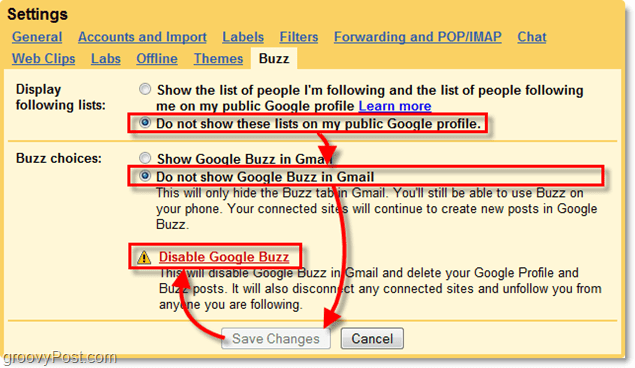
3. Op de volgende pagina bevestigt u. Klik Ja, verwijder mijn profiel en berichten.
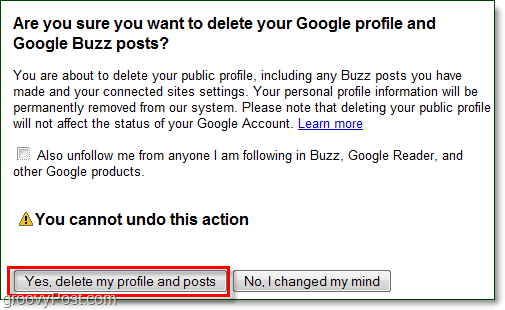
Dat is alles wat er is! Je hoeft niet langer last te hebben van Google Buzz en het pictogram uit je Gmail-zijbalk moet nu ook worden verwijderd. Als u besluit dat u Google Buzz terug wilt, schakelt u de twee selectievakjes uit stap 2 opnieuw in en slaat u de wijzigingen op. U zult dan snel weer zoemen.


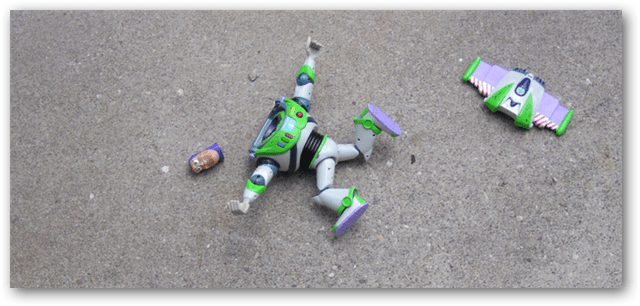




![Hoe YouTube-video's op Roku te bekijken met videobuzz [Bijgewerkt]](/images/howto/how-to-watch-youtube-videos-on-roku-with-video-buzz-updated.png)


laat een reactie achter